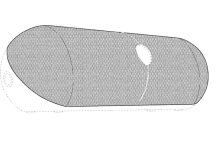In questa guida vi faremo vedere come verificare la versione del Play Store di Android e come aggiornarlo manualmente se necessario.
Se ci segui da un po’, probabilmente sai già che oltre a tenerti informato, cerchiamo sempre di aggiungere più conoscenza alla tua vita quotidiana, con suggerimenti e tutorial per ottenere il massimo da i tuoi dispositivi e app.
Oggi, proseguendo questa routine, vi presentiamo un’altra guida; questa volta per gli utenti Android! Scoprite come vedere la versione del Play Store installata sul sistema del vostro robottino verde e se necessario come aggiornarla manualmente.
Nonostante supporti altri store, la piattaforma su Android più utilizzata per scaricare app è il Play Store di Google; che nella stragrande maggioranza dei casi è già installato nei dispositivi dalla fabbrica.
Ma lo sapevate che oltre a fornire il download di nuove applicazioni e a gestirne l’aggiornamento sul proprio smartphone o tablet, il Play Store ha bisogno anche di un aggiornamento?
In genere, questo processo di aggiornamento del negozio viene eseguito automaticamente dal sistema stesso. Tuttavia, a volte può bloccarsi, causando una reazione a catena di bug nelle tue applicazioni.
Detto ciò, controlla nella breve sequenza di seguito come verificare la versione corrente dello store installata sul tuo smartphone o tablet e se necessario, come aggiornarla manualmente.
- Con il tuo dispositivo Android in mano, apri il Play Store;
- Ora tocca la tua immagine del profilo situata nella parte superiore dello schermo;
- Nel nuovo menu, tocca “Impostazioni“.
- Nella nuova schermata, tocca “Informazioni“;
- In ” Versione Play Store “, tocca “Aggiorna il Play Store “;
- La versione installata dal Play Store sarà in “Versione:..”.
- Riceverai un messaggio che ti informa se tutto è aggiornato. Tocca “Ok“. Se è disponibile un aggiornamento, il download e l’installazione verranno eseguiti automaticamente.
Ok, avete imparato come controllare la versione installata e come aggiornare manualmente l’app store di Google sul vostro dispositivo! Come ho detto, di solito questo processo viene eseguito automaticamente dal dispositivo stesso, ma è possibile che qualche configurazione impedisca l’esecuzione del processo.
Per garanzia, controllate se l’aggiornamento automatico delle app è attivato sul vostro dispositivo. Per farlo, seguite la procedura descritta di seguito.
- Con il Play Store aperto sul tuo dispositivo, tocca la tua immagine del profilo e seleziona l’opzione “Impostazioni”;
- Nella nuova schermata, tocca “Preferenze di rete”;
- Tocca “Aggiornamento automatico app” e nel nuovo menu, scegli se vuoi aggiornare solo tramite Wi-Fi o anche tramite rete mobile;
- Tocca “Fatto“.